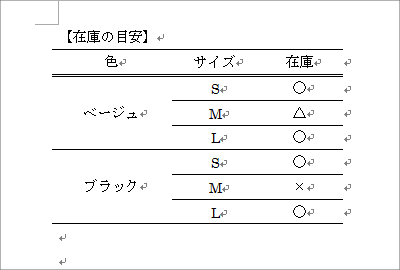 表の見えない線、「罫線なし」の線。
表の見えない線、「罫線なし」の線。
図の表も、表の縦線を「罫線なし」の線にすることで、スッキリと見えるように工夫しています。
でも、線は存在しているのに見えないので、列幅をドラッグで変更したい時など、何かと操作がしづらい場合があります。
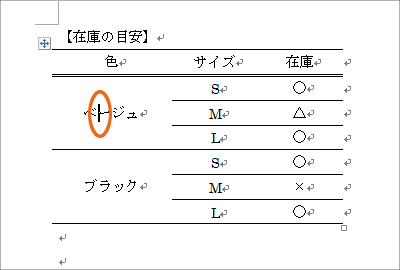 そんな時には「表のグリッド線」というものを表示すると便利です。
そんな時には「表のグリッド線」というものを表示すると便利です。
表のところならどこでもいいので、クリックして文字カーソルを置くと、
リボンに[表ツール]が表示されます。
[表ツール]、[レイアウト]タブ、[表]グループの[グリッド線の表示]をクリックしてONにすると・・・
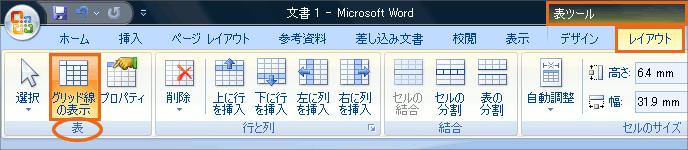
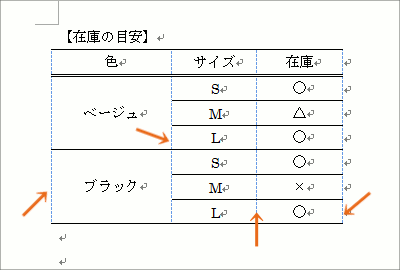 存在しているのに見えない「罫線なし」の線が、点線として表示されました!
存在しているのに見えない「罫線なし」の線が、点線として表示されました!
もちろんこれは、あくまでも操作しやすくするための表示なので、グリッド線を表示しているからといって、「罫線なし」の線が印刷されるようになってしまうわけではありません。

 Officeの使いこなしテクニックをメールでお届け!
Officeの使いこなしテクニックをメールでお届け!